windows关机快捷指令-win10关机快捷指令
2025-02-03 16:57:36作者:饭克斯
在我们的日常生活中,电脑已经成为不可或缺的工具,尤其是在工作和学习中。对于那些频繁使用Windows 10操作系统的用户而言,快速关机的方法可以提高工作效率,节省宝贵的时间。本文将介绍一些实用的Windows 10关机快捷指令,并分享如何自定义这些快捷指令,以便更方便地管理您的电脑。
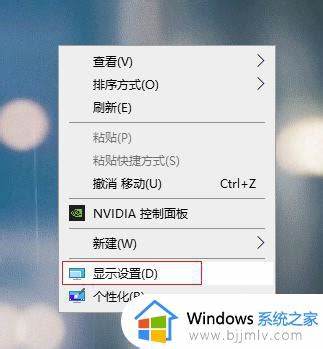
首先我们来看一下Windows 10中最常用的关机快捷指令。这些指令不仅能帮助用户快速关机,还能让用户在需要时进行重启或注销操作。
1. 使用键盘快捷键
最简单的关机方式之一是使用键盘快捷键。您可以通过按下“Alt + F4”组合键来打开关闭窗口。在没有其他窗口打开时,此快捷方式将直接显示“关机”对话框,您只需点击“确定”即可关闭电脑。
2. 命令提示符
另一个快捷方式是使用命令提示符。按下“Win + R”键,输入“cmd”,然后按下Enter键。在命令提示符窗口中,您可以输入以下命令来关机:
shutdown /s /t 0
其中“/s”表示关机,“/t 0”表示立刻执行。如果您想在延迟几秒钟后关机,可以将“0”替换为您想要的秒数。
3. 创建桌面快捷方式
如果您希望每天都能方便地关机,可以在桌面上创建关机快捷方式。右击桌面选择“新建”“快捷方式”,在“位置”栏中输入:
shutdown s t 0
然后为快捷方式命名,如“关机”。这样您只需双击这个图标即可迅速关闭计算机。
4. 使用任务管理器方便关机
任务管理器不仅可以用于查看正在运行的应用程序,还能快速进行关机。您可以右击任务栏,选择“任务管理器”。在任务管理器窗口中,点击左上角的“文件”菜单,选择“新建任务”,然后输入“shutdown /s /t 0”,点击“确定”即可关机。
5. PowerShell命令
Windows 10还提供了PowerShell工具供用户使用。和命令提示符类似,打开PowerShell(右击开始菜单,选择“Windows PowerShell”),输入同样的关机命令:
shutdown /s /t 0
以上是常用的几种关机快捷指令,让我们在使用Windows 10时能够快速而高效地完成关机操作。与此同时为了确保您的电脑能够正常关机,定期清理磁盘和更新系统是非常重要的,这样可以避免一些由于系统问题导致的关机失败。
在使用这些快捷方式时,需注意数据的保存和程序的关闭。强制关机可能导致正在进行的工作丢失或文件损坏,所以在使用快捷指令前,建议先保存所有正在进行的工作,以防意外情况的发生。
另外Windows 10还提供了一些高级选项,例如选择“开始”菜单中的“电源”按钮,您可以找到“关机”、“重启”、“睡眠”等选项。在设置中还可以自定义电源按钮的功能,设置关闭显示器、睡眠或关机的快捷方式,让您在使用电脑时更有灵活性和选择余地。
总结来说了解并掌握Windows 10的关机快捷指令,可以大大提高您的工作效率,让每一次的关机变得更加轻松。希望本文提供的信息能够帮助您方便快捷地管理Windows 10系统,让您的使用体验更加流畅。
相关攻略
- win7每日定时关机
- windows7怎样恢复出厂设置
- Win10专业版频繁假死问题解析与解决方案
- win10如何打开命令提示符窗口模式
- Word文档序号自动生成设置教程:轻松实现1.2.3序号样式
- Win10自动更新的利与弊分析,值得开启吗
- win10系统更新文件夹在哪里
- win10设置开机启动项
- win10怎么设置软件开机自动启动项
- windows11激活
- win10打开cmd命令窗口快捷键
- win10如何启动cmd
- windows立即关机命令-windows关机命令行
- winform和wpf哪个应用广泛
- Windows10卡在请稍候解决方法及常见原因分析
- windows10的c语言编程软件












